阿斯特拉主题
Astra是一个高效且可完全自定义的WordPress主题。 它既美观又快速,因此非常适合博客,企业,个人投资组合和WooCommerce店面。 轻巧,为网站提供了极大的速度。 Astra在构建时就考虑了SEO,这使该网站在搜索引擎中的排名更高。 凭借其特殊功能和模板,它非常适合诸如Elementor,Divi,Beaver Builder,SiteOrigin,Visual Composer等页面构建器。
容器
网站上的页面可以方便地称为容器,因为容器是我们显示内容的区域。 简而言之,容器包含整个页面。 无论是内容区域还是侧边栏,它都将包含在容器中。 从技术上讲,我们将内容区域称为主要容器,而侧边栏则称为辅助容器。
如何操作网站上的容器布局?
使用Astra主题可以方便地在整个网站上应用容器布局。 您可以通过“定制器”选项设置网格。 可以在“外观”选项卡中找到:“外观”>“定制程序”>“全局”>“容器”。
- 您还可以通过元设置将不同的容器分别应用于不同的页面和帖子。
- 如果您为整个网站应用了不同的设置,并且在meta settings中应用了不同的设置,则特定于页面的meta设置将比整体页面定制程序设置具有更高的优先级。
容器宽度
所有网站内容,无论是图形形式还是文本形式,都将在此宽度内显示。 您可以通过将宽度与容器布局相结合来创建各种视图。
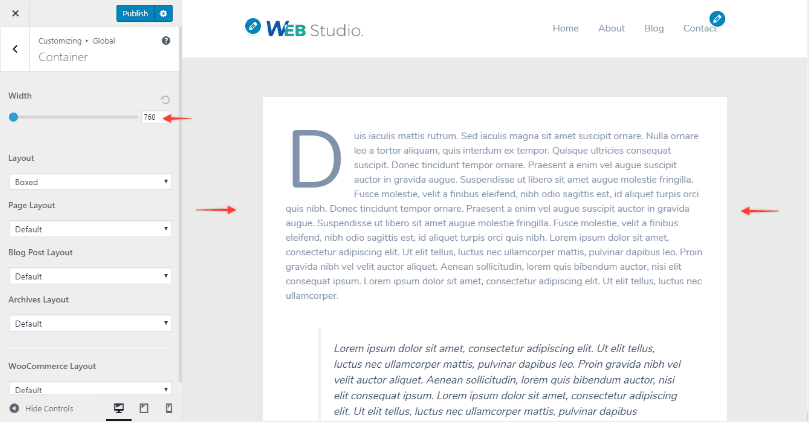
容器布局
Astra Free Theme提供4种容器布局。
借助页面“元设置”的帮助,您可以更好地控制每个页面的容器布局。
容器布局有以下几种类型。
- 盒装
- 盒装内容
- 全宽/包含
- 全宽/拉伸
- 专用容器布局
专用或特定布局
上面给出的四种类型的容器布局可分别用于特定的帖子类型。 这意味着,如果您选择默认布局,即“盒装”布局,对于“档案”,您选择了“全宽”,则整个站点将具有“盒装”布局,而“存档”页面将具有“全幅/包含”布局。
- 页面布局–仅适用于页面
- 档案布局–所有档案
- 博客文章布局–用于博客存档和单个博客文章页面
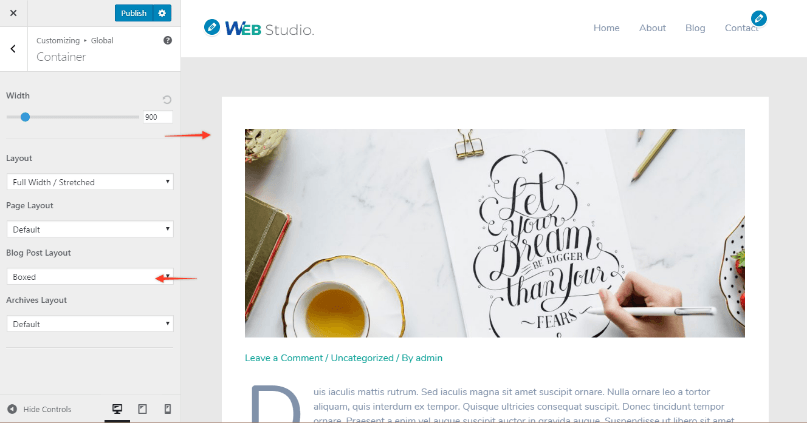
Astra主题提供了与许多流行plugin的集成。
WooCommerce
EDD( Easy Digital Downloads )
LearnDash
升降机LMS(3)
安装上述plugin ,您也可以访问这些plugin页面的专用容器布局选项。
Astra Pro Addon plugin的专用模块提供了更多高级选项。 Astra Pro Addon plugin的专用模块包含以下选项:
- 页面元设置优先于容器布局。 元设置的优先级高于定制程序的设置。
- “站点布局”设置决定了容器的宽度。
容器布局/全宽布局
全宽度容器设置可以通过操纵定制设置中找到的文件。
文档»定制程序设置»全局»全宽/包含–容器布局
如前所述,一个网站可以有两个容器。 主容器和辅助容器。
主容器是显示主要内容的页面。
辅助容器组成侧边栏和侧边栏中的各种小部件。
借助“全宽/包含”布局,您可以将主容器和辅助容器组合在一起。 然后可以将这些容器显示在单个容器中,以使外观更整洁。 “全宽/包含”布局在单个容器中并排显示内容和侧边栏。 此容器将在容器周围留出空间,因为它以容器的宽度显示。
可以通过转到外观并遵循以下路径来更改或更改容器设置:
外观>自定义>全局>容器
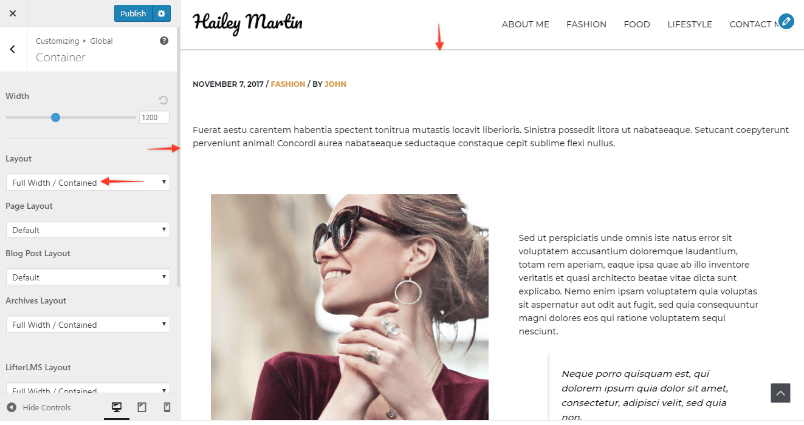
对于需要整洁的设计,没有任何框或网格边界的网站,全宽/包含布局是理想的选择。 可以通过与WooCommerce,LifterLMS等plugin集成来将此布局设置为默认布局。
许多页面构建器(例如Visual Composer)都需要主题来控制容器的宽度。 由于相同的原因,他们建议使用全角/包含布局。
Astra Pro Addon plugin的专用模块提供了更多的样式选项。
装箱内容–容器布局
文档»定制程序设置»全局»装箱的内容–容器布局
前面我们已经讨论过,通常一个网站可以有两个容器:
主容器:主要内容出现的位置
辅助容器:包含侧边栏和各种不同的小部件
如果选择“内容盒装版式”,则只有主容器将以盒装格式显示。 而辅助容器将保留在纯背景上。
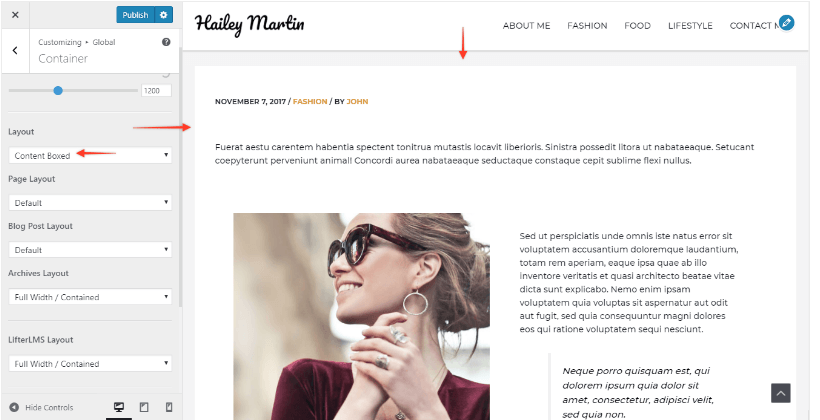
如果要使网站的内容区域比侧边栏更突出,则选择此布局是理想的。 简而言之,内容盒装版式非常适合内容网站和博客。
盒装版式的设置可以找到:
外观>自定义>全局>容器
此外,如果您想为单个页面应用不同的容器,则可以通过元设置来实现。
- 可以将内容框式容器应用于元设置中的选定页面或帖子。
- “站点布局”设置决定了容器的宽度。
- 借助Astra Pro Addon plugin ,您可以通过“颜色和背景”模块更改站点背景颜色。 但是,如果您没有Astra Pro,则还可以使用“自定义CSS”添加背景图像。
Astra Free Theme的功能
毫无疑问,Astra是Elementor的最佳主题。 它与Elementor配合使用效果很好,使其成为构建网站的最佳免费主题。 下面,我们讨论了使Astra成为最佳主题的功能。
全宽/延伸版面
Astra提供了全宽/拉伸版面,这是专门为Elementor制作的。 通过这种布局,Elementor可以完全控制布局,从而免除了使用复杂的JavaScript方法将行或节扩展到全宽的麻烦。
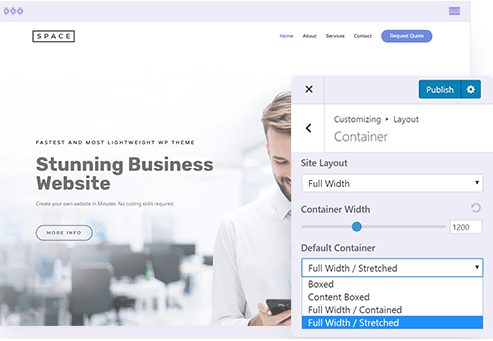
侧边栏/精选图片/禁用标题
借助Astra,您可以轻松禁用边栏,页面标题,面包屑和特色图像,以完全自由地使用Elementor进行设计。 通过禁用这些功能,您可以拥有一块空白的画布,该画布允许您从头开始设计网站-就像您想要的那样。 您甚至可以构建自定义登录页面,禁用Astra的页眉和页脚,以便Elementor能够完全控制该页面。
默认情况下,大多数主题输出这些功能,因此减少了用户对网站设计的控制。
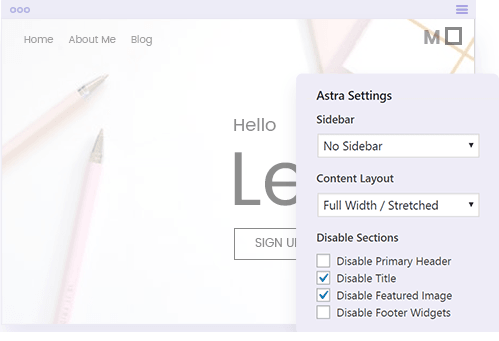
定制程序的全局选项
Astra全局选项允许您直接在定制器中设置所需的布局,边栏和其他适合Elementor的自定义设置。 全局选项是理想的选择,特别是如果您要构建一个网站,其中大多数页面都是由Elementor设计的。
同样,如果您要为单个页面设置不同的设置,则这些单个设置将覆盖全局选项。
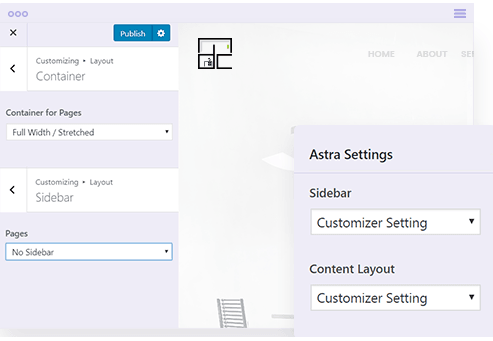
兼容Elementor Pro 2.0
Astra是与Elementor 2.0 Theme Builder完全兼容的少数几个主题之一。
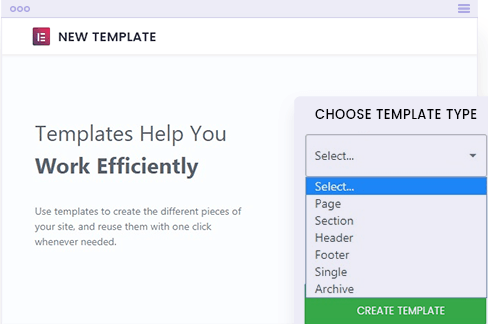
基本整合
Astra提供与Elementor的智能集成。 如果要使用Elementor构建页面,Astra将自动设置最适合Elementor的选项。 这种智能集成节省了很多时间和精力,可用于其他重要事情。
页眉和页脚选项
Astra提供30多种类型的页眉和10多种类型的页脚。
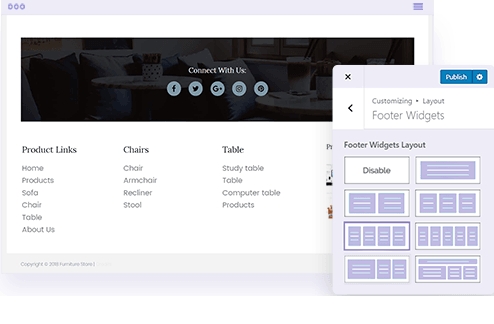
移动标题选项
您可以使用Astra制作移动响应式网站。 Astra为移动响应菜单提供了便捷的解决方案,该菜单在定制程序中具有非常简单的设置。 这使您可以控制和设计精美的移动菜单。 您可以构建整个菜单,而无需任何自定义代码。
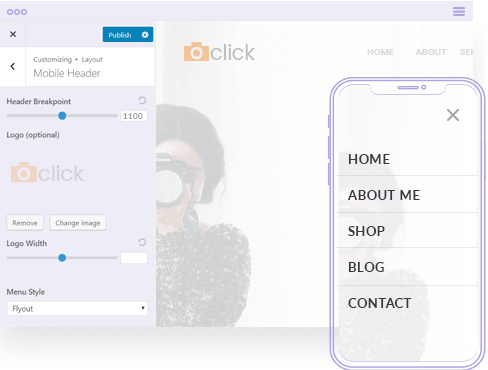
轻巧无肿胀
Astra为Elementor提供支持。 Astra是轻量级和模块化的主题。
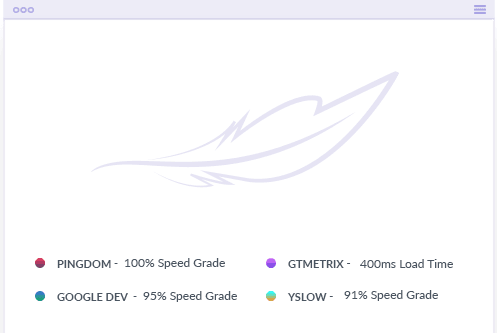

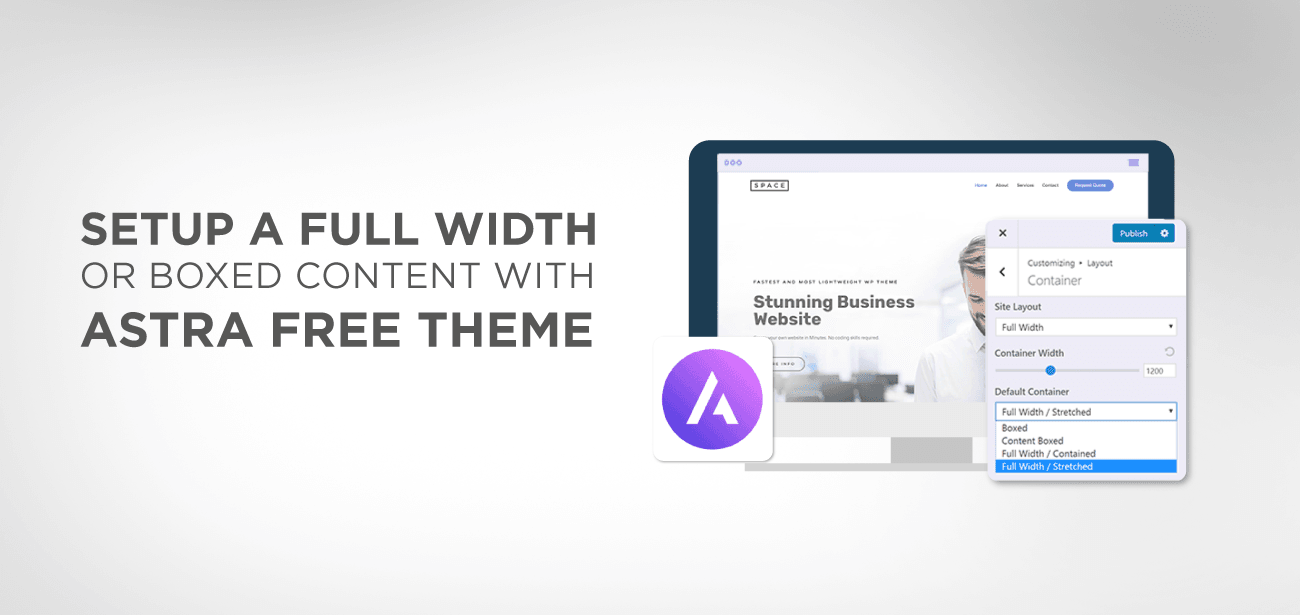
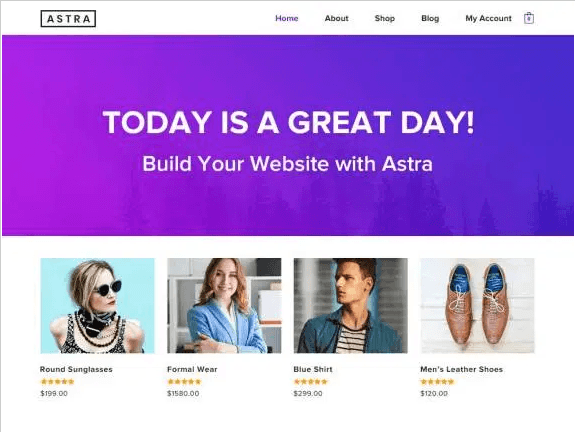





Ik heb een vraag over het aanpassen van de container。 Die is in debreedte in te stellen。 Maar nergens lees ik hoe je de hoogte van de container box (blok) kunt instellen。 Bij mijn 网站是 er teveel 机智。 Ik zou de body tekst dichter op de header willen hebben door het blok waarin deze staat minder hoog te maken。
嗨,没有设置高度,它由所有页面部分的内容 + 边距定义。 在您的情况下,我想这是您的标题或第一部分的边距/填充问题。